"Necesito un programa de software que haga una lista completa de la música en formato M4A y luego convertirla a MP3. Tengo un montón de álbumes de música M4A que quiero convertir a MP3 y quiero hacerlo lo más rápido posible. ¿Puede alguien sugerirme un programa de software que me pueda ayudar?"
- Parte 1. La Forma Más Simple de Convertir M4A a MP3 en Mac
- Parte 2. Los 4 Mejores Conversores M4A a MP3
Parte 1. La Forma Más Simple de Convertir M4A a MP3 en Mac
Por supuesto. Puedes utilizar UniConverter para hacer esta tarea. Convierte profesionalmente archivos de vídeo y audio a todos los formatos populares como AVI, MP4, MOV, WMA, M4A, MP3 y mucho más. Con una interfaz fácil de usar y una excelente velocidad de conversión rápida, te permite convertir M4A a MP3 en Mac (macOS Sierra incluido) con facilidad. Oh, sí, si deseas convertir un montón de archivos M4A a MP3, puedes utilizar la función de conversión por lotes del programa. El conversor de Mac incluso te ofrece algunos presets para iPod, iPhone, iPad y más para simplificar su conversión.
UniConverter - El Mejor Conversor de Video
Obtén el Mejor Conversor M4A a MP3:
- Extrae archivos de audio de los videos. Soporta más de 150 formatos de video y audio.
- Además de M4A y MP3, te permite convertir archivos de audio entre dos formatos de audio comunes, como WAV, AC3, AAC, WMA, OGG, etc.
- Descarga un montón de videos musicales de YouTube, VEVO, Vimeo, Hulu, Dailymotion y más sitios de video online.
- Graba diferentes videos a DVD.
- Perfectamente compatible con macOS 10.12 Sierra, 10.11 El Capitan, 10.10 Yosemite, etc. y Windows 10/8/7/XP/Vista.
Tutorial sobre Cómo Convertir M4A a MP3 con UniConverter
Paso 1. Añade tus canciones M4A a la aplicación Mac M4A a MP3
Descárgate e instala la aplicación, ábrela y añade tus canciones MP3. Puedes arrastrar y soltar directamente los archivos de música al programa o ir a la barra de menú superior "Archivo" - "Cargar Archivos Multimedia". El conversor Mac soporta conversiones por lotes, por lo que puedes importar varios archivos para convertirlos a la vez, sólo tienes que pulsar la tecla de comando, seleccionar tus archivos, y arrastrar y soltarlos al Conversor M4A a MP3.

Paso 2. Elige el formato de salida MP3
En la parte inferior del conversor, hay una fila de formatos de salida divididos en varias secciones. Puedes encontrar el formato MP3 bajo el icono de audio. Podrás personalizar el formato parámetros si tienes la necesidad de cambiar algunos parámetros, sólo tienes que ir al menú "Archivo" y elegir "Ajustes de Codificación".
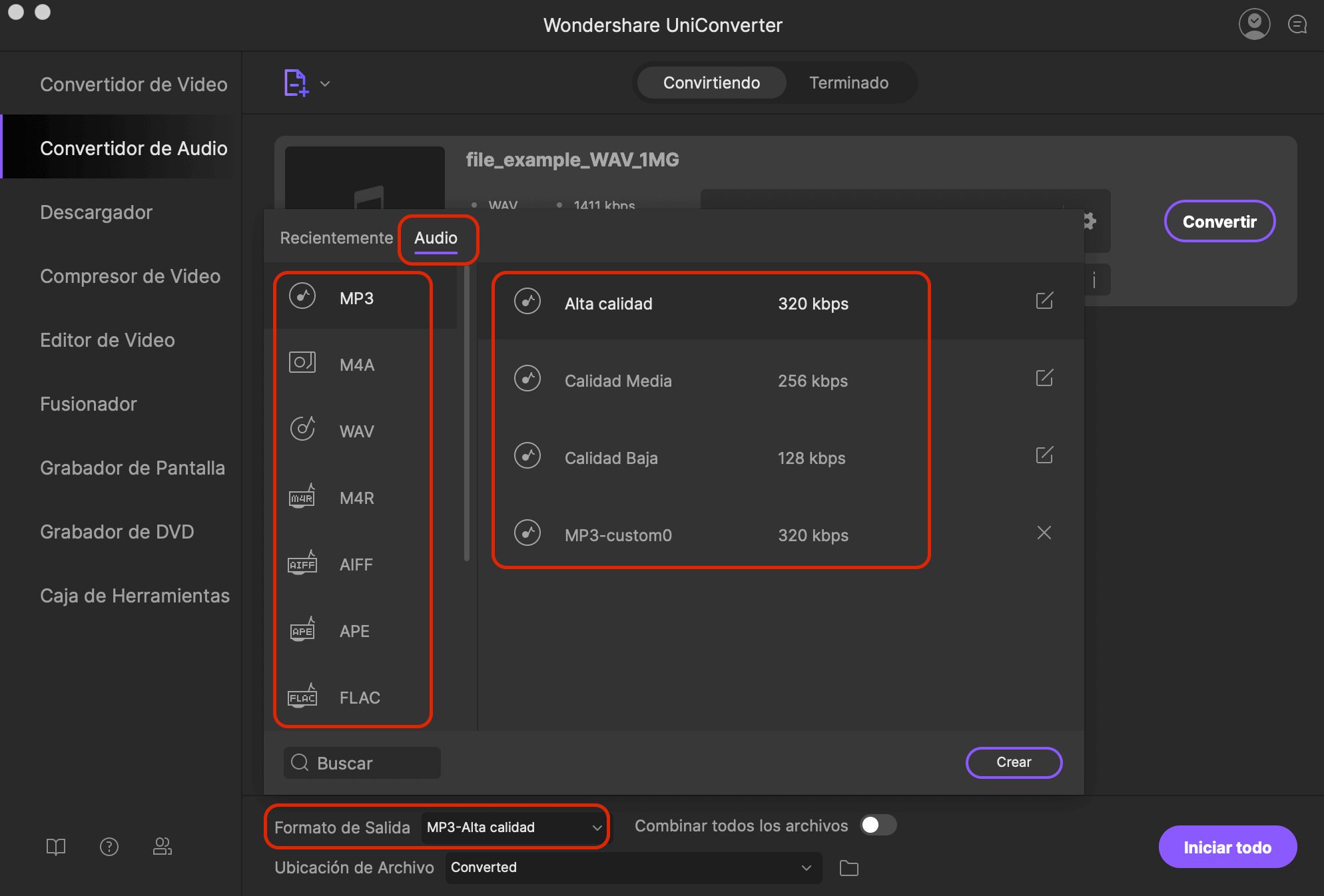
SPaso 3. Comienza a Convertir M4A a MP3 en Mac
Aquí sólo tienes que hacer clic en el botón "Convertir", en la parte inferior de la interfaz principal, y el resto lo hará automáticamente UniConverter.
De forma predeterminada, los archivos de salida se guardan en la carpeta de UniConverter, pero puedes especificarlo en la barra de menú superior "Archivo" - "Preferencias" - "Convertir" - personalización de la "Carpeta de salida". ¡Eso es todo!

Parte 2. Los 4 Mejores Conversores M4A a MP3
#1. FFmpeg
FFmpeg es una de las herramientas de conversión populares que es bien conocido por las tareas de conversión simple como archivos M4A a formato de archivo Mp3 fácilmente. Si está buscando sólo convertir un formato de archivo multimedia, entonces Ffmpeg es la mejor opción. Pero sólo es adecuado para realizar conversiones sencillas. Pueden convertir fácilmente varios formatos de archivos multimedia con buena calidad de audio.
Pros:
Compatible con sistemas operativos Mac y Linux.
Conversor M4A MP3 gratuito.
Fiable y fácil de usar.
Contras:
Tarda mucho tiempo en convertir archivos de audio grandes.
No apto para conversiones complejas.
Le faltan herramientas básicas de edición.

#2. VLC
VLC es un reproductor multimedia gratuito capaz de convertir cualquier archivo de vídeo o audio como necesites. Puede convertir fácilmente M4A a formato de archivo MP3 en cuestión de minutos. Soporta todos los formatos de archivo de vídeo y audio populares para su conversión. Puede convertir o guardar fácilmente el archivo de audio convertido.
Pros:
Soporta todos los formatos populares de video y audio.
Lee archivos de música con facilidad.
Eficaz para la conversión de M4A a archivos MP3.
Contras:
No responde después de la conversión.
Tarda mucho tiempo en convertir archivos de audio grandes.
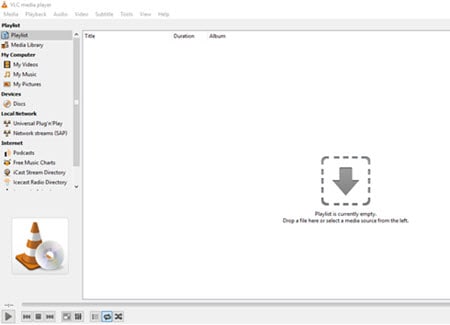
#3. Winamp
Winamp es una de las herramientas de conversión multimedia más populares, capaz de convertir archivos M4A en formato de archivo MP3 de manera eficiente. Es capaz de importar archivos de música desde CD's. Los usuarios también pueden reproducir archivos de música antes de la conversión. Soporta funciones básicas para facilitar las conversiones de archivos de audio. Además, los usuarios pueden grabar fácilmente sus archivos de música favoritos o canciones en CD's. En resumen, esta herramienta es adecuada para usuarios que prefieren usar CD's para escuchar música.
Pros:
Soporta reproductores multimedia potables.
Facilidad de uso.
Conversor M4A MP3 gratuito.
Contras:
No admite otros formatos de audio populares.
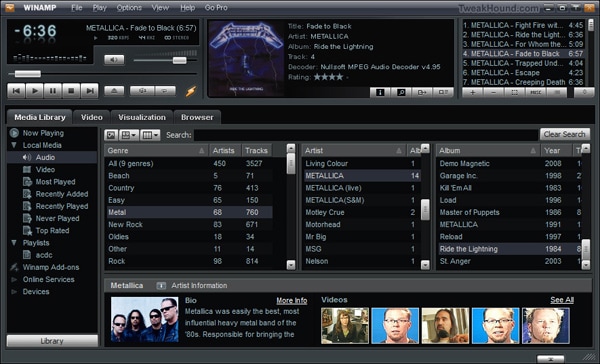
#4. MediaMonkey
MediaMonkey es uno de los mejores programas con la función única de buscar tus canciones favoritas, archivos de música, artistas o álbumes de internet. Puedes editar fácilmente archivos M4A, reproducirlos y luego convertirlos en formato de archivo MP3 fácilmente. Por lo general, toma tiempo volver a explorar los archivos de música. De este modo, los usuarios pueden añadir simultáneamente archivos de música durante la nueva exploración de otros archivos de audio. Puede convertir cualquier archivo de audio para ser compatible con cualquier dispositivo popular.
Pros:
Oculta pistas antes de la conversión.
Descarga y conversión fácil de cualquier archivo de música.
Contras:
No es compatible.
Se echa de menos la ecualización del sonido en este software, donde encontrarás un desequilibrio en la calidad del sonido.
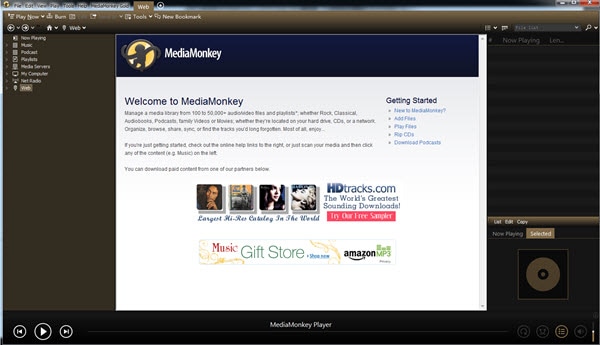
Opcional: Conversor M4A a MP3 Online
Si no deseas instalar un programa en tu ordenador, también puedes probar el conversor de vídeo online para convertir MOV a formato de iPhone. Pruébalo a continuación:
Nota: Puesto que la herramienta online no admite "https", si el contenido de abajo se muestra en blanco, haz clic en el icono "Escudo", situado a la derecha de la barra de direcciones del navegador, para cargar el script. Esta acción es segura y no dará ni tus datos ni tu ordenador.
